PPT如何制作变色动画效果?PPT制作变色动画效果的方法
更新日期:2023-09-24 10:33:26
来源:系统之家
手机扫码继续观看

PPT如何制作变色动画效果?相信有很多用户对于PPT这款软件并不会陌生,并且很多用户都是用过,那么当我们在需要去使用PPT制作出变色效果时要如何操作?下面就和小编一起来看看PPT制作变色动画效果的方法吧。
PPT制作变色动画效果的方法
1、插入-图片,将准备好的图片插入PPT。
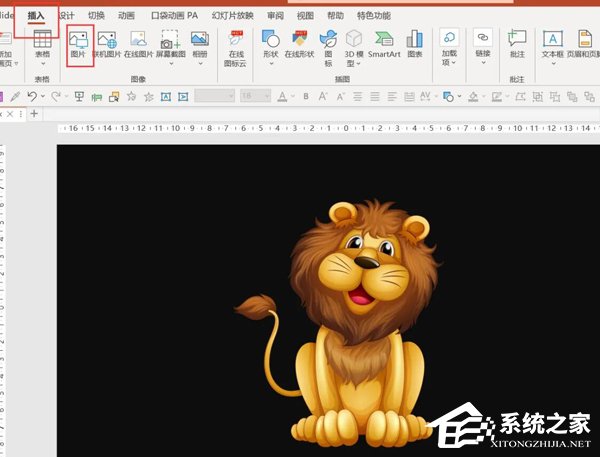
2、按Ctrl拖动复制图片-点击其中一张图片-图片格式-颜色-色相饱和度:第一个,图片变成灰色。

3、点击灰色图片-动画-擦除-自左侧-与上一动画同时-持续时间1秒。
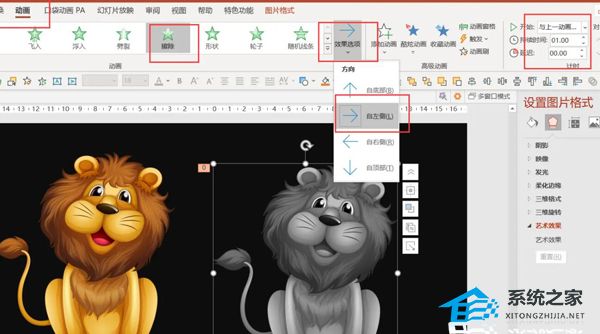
4、点击彩色图片-右键置于顶层。

5、将彩色图片与灰色图片重合-动画-淡化进入-与上一动画同时-持续时间0.75-延迟1秒。

6、点击预览就可以看到最终效果了。

该文章是否有帮助到您?
常见问题
- monterey12.1正式版无法检测更新详情0次
- zui13更新计划详细介绍0次
- 优麒麟u盘安装详细教程0次
- 优麒麟和银河麒麟区别详细介绍0次
- monterey屏幕镜像使用教程0次
- monterey关闭sip教程0次
- 优麒麟操作系统详细评测0次
- monterey支持多设备互动吗详情0次
- 优麒麟中文设置教程0次
- monterey和bigsur区别详细介绍0次
系统下载排行
周
月
其他人正在下载
更多
安卓下载
更多
手机上观看
![]() 扫码手机上观看
扫码手机上观看
下一个:
U盘重装视频












